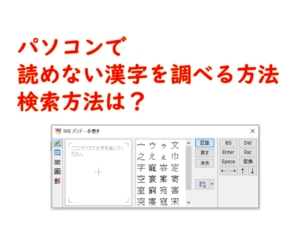この記事では、Windows10搭載のパソコンで、ユーザー名を確認する方法をご紹介します!
画像を多く使ってご説明いたしますので、ご安心ください。
パソコンのユーザー名を確認する方法【その1】
方法1は、コントロールパネルから確認する方法です。
手順1 パソコン画面左下の「スタート」ボタンをクリックします。
手順2 「コントロールパネル」をクリックします。
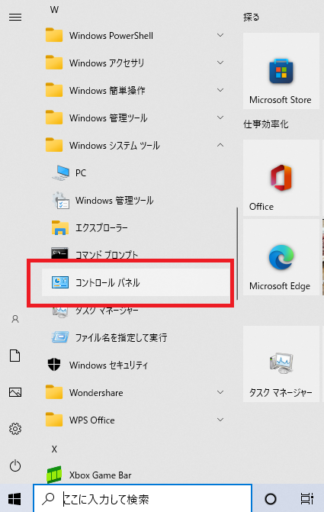
手順3 「ユーザーアカウント」をクリックします。
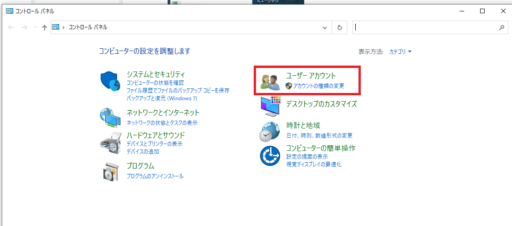
手順4 ローカルアカウントの上が「ユーザー名」になります。
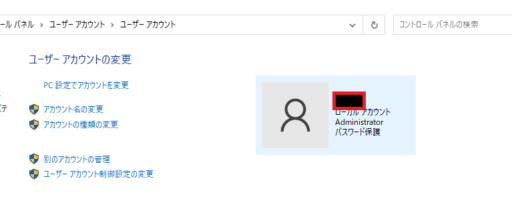
パソコンのユーザー名を確認する方法【その2】
方法2は、「設定」から確認していく方法です。
手順1 パソコン左したの「設定」を選択します。
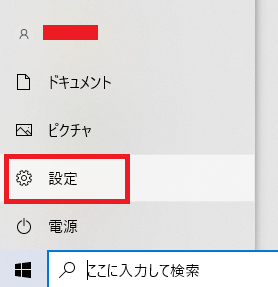
この上の画像の赤く塗りつぶした部分も、「ユーザー名」です。
手順2 下の画像の「アカウント」をクリックします。左上の黒く塗りつぶした部分もパソコンの登録名、メールアドレスの記載があります。
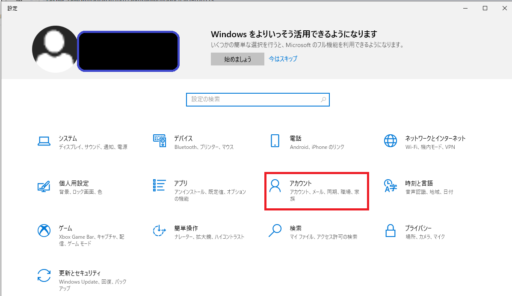
手順3 ユーザーの情報の画像の下部分が「ユーザー名」です。
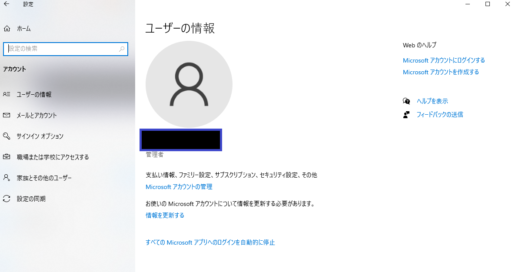
ご紹介の画像では、ユーザー名のそばにある顔画像はデフォルトのままでしたが、これを自身の顔画像などにしてカスタマイズするのもいいかもしれません。より自分のパソコンに愛着が沸くでしょう。
まとめ
Windows10のパソコンで「ユーザー名」を確認する方法を2つご紹介しました。とても簡単です。特に覚えていなくても、設定からいくかコントロールパネルからいくか、ということだけ認識していたらたどり着くことができるでしょう。
当ブログでは、「パソコンのコツ」カテゴリで、パソコンの初心者向けの記事を多く100記事以上アップしていますので、もしよろしければご覧ください。
あわせて読みたい


パソコンのワードをスマホに送る3つの方法は?
パソコンで作ったワードやエクセル文書をスマホでも見たい、編集したいときにどうするか? という疑問にお答えします!比較的取り組みやすい、3つの方法をお伝えいたし…
あわせて読みたい


目からウロコのパソコン便利技7選~今スグに役に立ちます!~
パソコン操作に慣れていても、案外知らないことが多いものです。常にパソコンを使う仕事をしている私が、これを知っていたら便利!というパソコンの小技を紹介します。…
あわせて読みたい


パソコンで全角になる⇒半角への切り替え方法をカンタンに解説!
パソコンのキーボード入力で、文字が全角になってしまったことはありませんか? 今回は、全角の文字を半角に切り替える方法を詳しく解説します。初心者の方でも簡単に操…
あわせて読みたい


パソコンの法定耐用年数は何年?国税庁ガイドで賢く減価償却!
パソコンをビジネスで使用している皆さまへ、その減価償却は正しく行えていますか? 国税庁が定める法定耐用年数を基に、パソコンの減価償却を適切に行いましょう。企業…